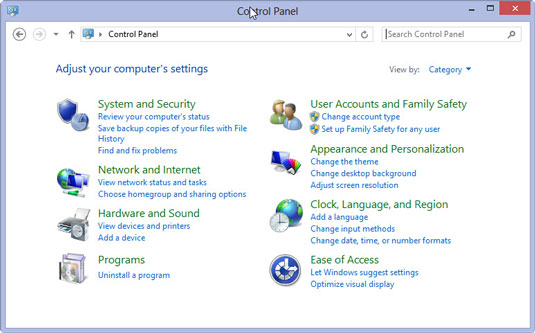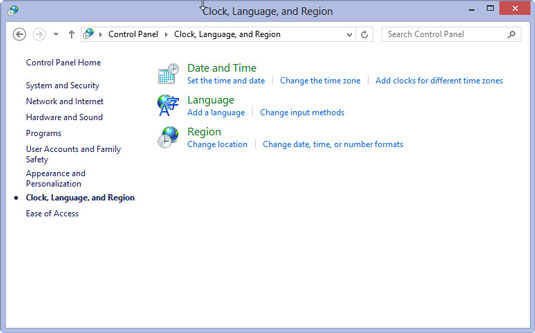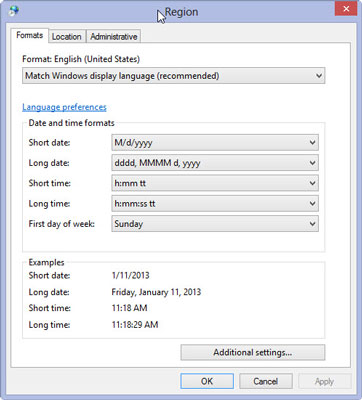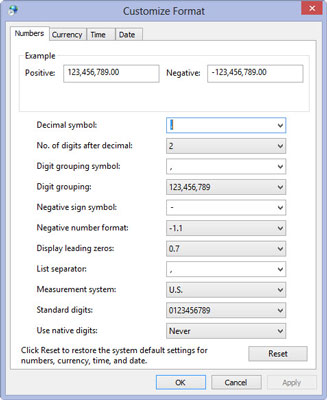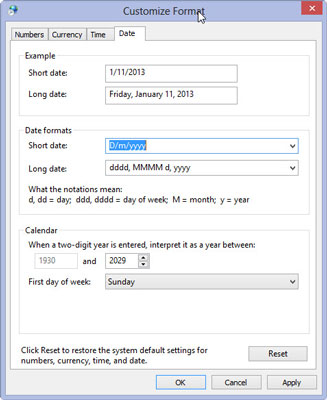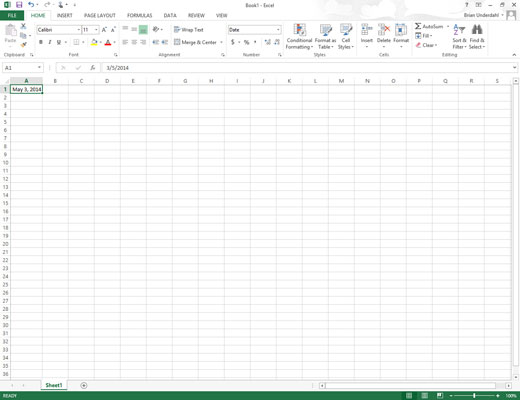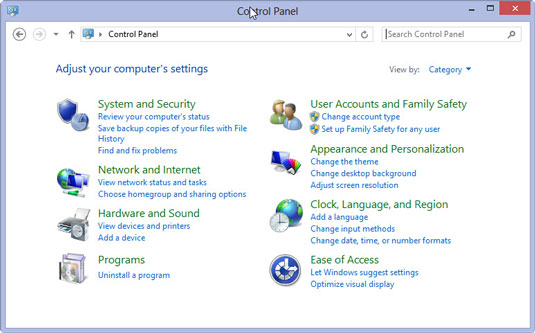
Nyissa meg a Windows Vezérlőpultját kategória nézetben.
Ehhez Windows 8 rendszerben a Start képernyőn írja be a con szót , majd kattintson a Vezérlőpult elemre a Keresés eredménye képernyőn. Ehhez a Windows 7 rendszerben kattintson a Start gombra a Windows 7 tálcáján, majd a Vezérlőpultra a Start menüben.
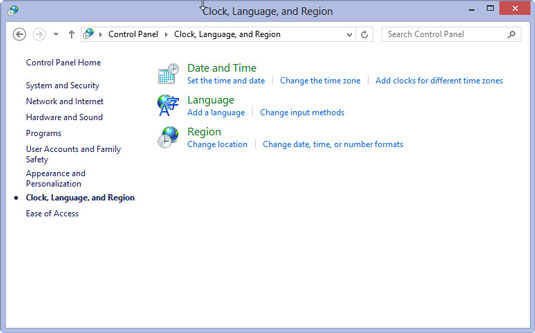
Kattintson az Óra, nyelv és régió hivatkozásra a Vezérlőpult ablakában.
A Vezérlőpult ablaka általában kategória nézetben nyílik meg. Ha klasszikus nézetben van, váltson át Kategória nézetre a Kategória kiválasztásával a Nézet szerint legördülő menüből.
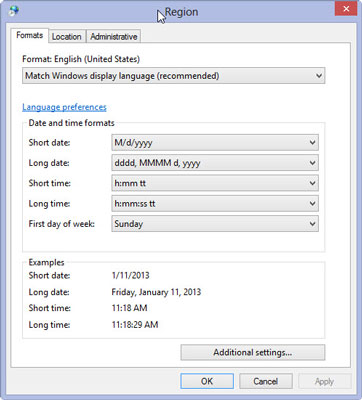
Kattintson a Régió hivatkozásra a Windows 8 Vezérlőpult ablakában vagy a Területi és nyelvi beállítások hivatkozásra a Windows 7 Vezérlőpult ablakában.
Megnyílik a Régió párbeszédpanel Windows 8 rendszerben. A Területi és nyelvi beállítások párbeszédpanel megnyílik a Windows 7 rendszerben. Mindkét párbeszédpanelen a Formátumok lap van kiválasztva.
Kattintson a Régió hivatkozásra a Windows 8 Vezérlőpult ablakában vagy a Területi és nyelvi beállítások hivatkozásra a Windows 7 Vezérlőpult ablakában.
Megnyílik a Régió párbeszédpanel Windows 8 rendszerben. A Területi és nyelvi beállítások párbeszédpanel megnyílik a Windows 7 rendszerben. Mindkét párbeszédpanelen a Formátumok lap van kiválasztva.
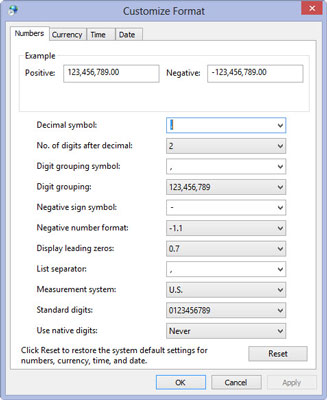
Kattintson a További beállítások gombra.
Megnyílik a Formátum testreszabása párbeszédpanel.
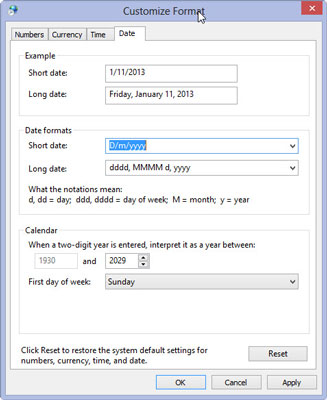
Kattintson a Dátum fülre a Formátum testreszabása párbeszédpanelen. Kattintson a Rövid dátum formátumra, majd írja be az új dátumformátumot, D/h/yyyy.
Ezt az európai dátumformátumot kell beírnia, mert az Egyesült Államok regionális beállításai nem tartalmazzák automatikusan ezt a formátumot a Rövid dátumstílus legördülő listában. A formátum kézi bevitele után az európai dátumformátum a lista részévé válik, amelyből a jövőben választhat.
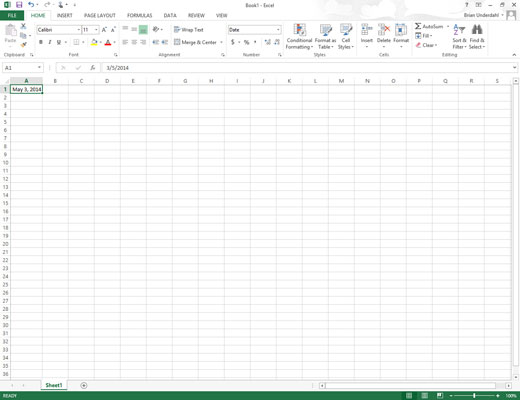
Kattintson kétszer az OK gombra, egyszer a Formátum testreszabása párbeszédpanel bezárásához, majd másodszor a Régió vagy Területi és nyelvi beállítások párbeszédpanel bezárásához.
Kattintson a Bezárás gombra a Vezérlőpult ablakának jobb felső sarkában, vagy nyomja meg az Alt+F4 billentyűt az ablak bezárásához.
Miután megváltoztatta a Rövid dátum formátumát a Windows Vezérlőpultján, az Excel 2013 következő indításakor automatikusan értelmezi a rövid dátumokat a D/h/yyyy formátumban; így például a 3/5/14 2014. május 3., nem pedig 2014. március 5.